rem 環境によって変えてね
set im=C:\Progra~1\ImageMagick-6.3.6-Q16
%im%\convert.exe sample5r.jpg -threshold 53000 -negate -matte -channel A -fx "p.r==1?1:0" -channel rgba sample5r.jpg -compose src_in -composite ( -size 100x100 xc:white ) +swap -composite -blur 0x2 sample243a.png
元画像(sample243a.png)

出力画像(sample243a.png)
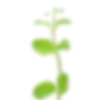
関連項目
ImageMagickで二値化して大きめに選択した領域をぼかして切り取り
ImageMagickで画像の2値化切り取りと重ねあわせ処理する
ImageMagickで閾値を使用して切り取った画像に影付けする


